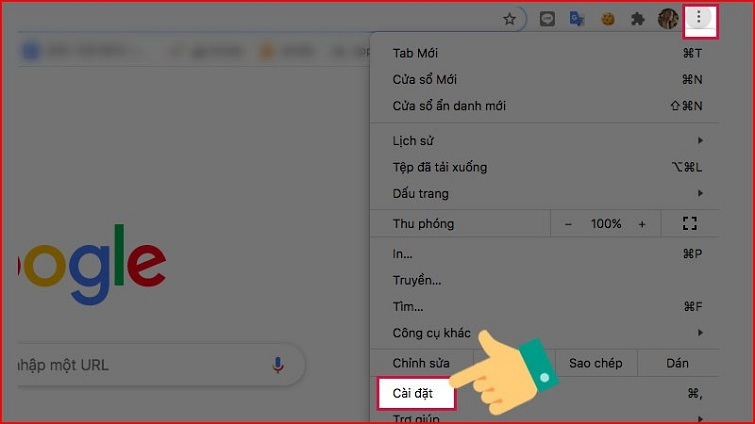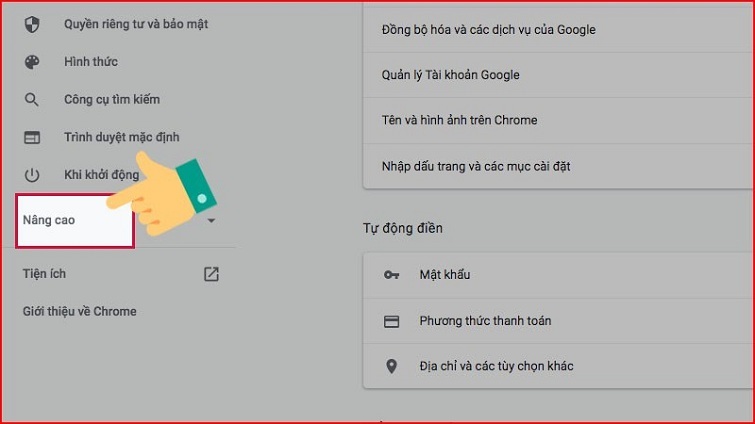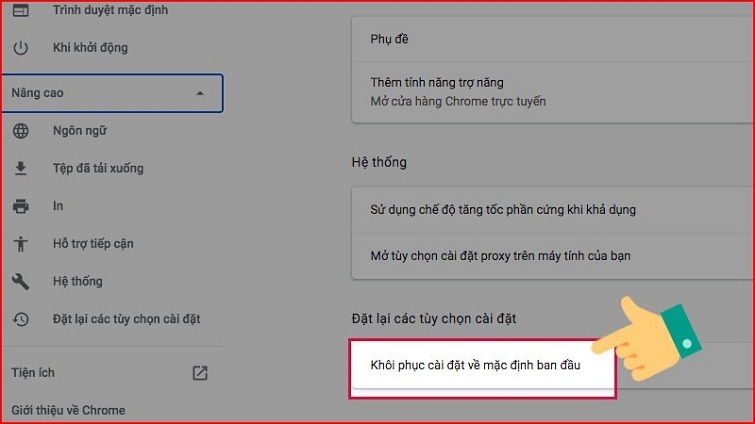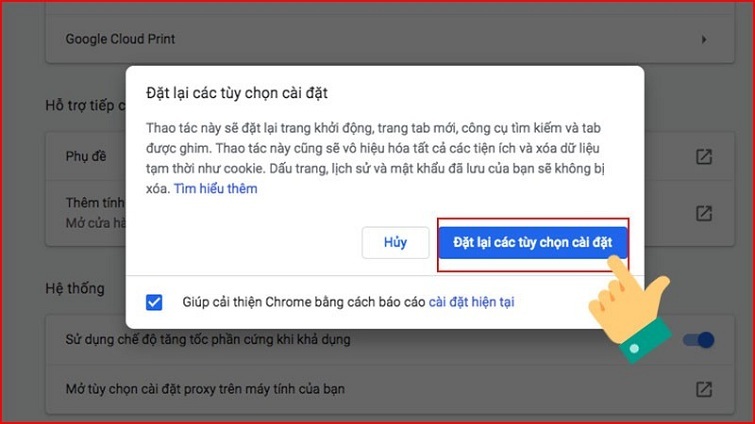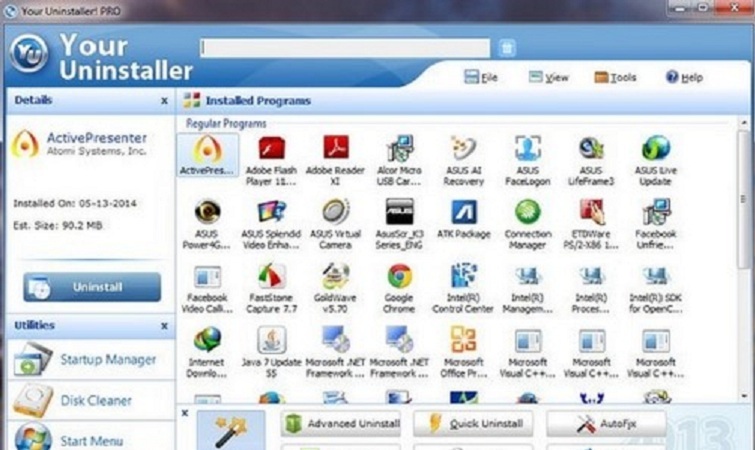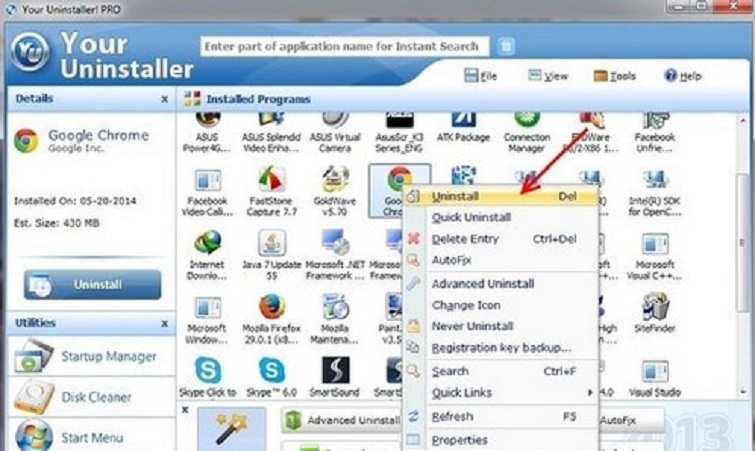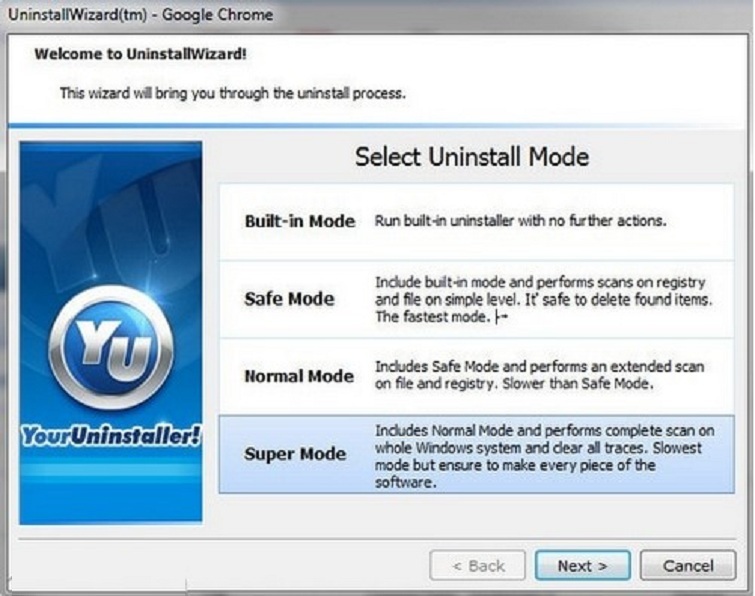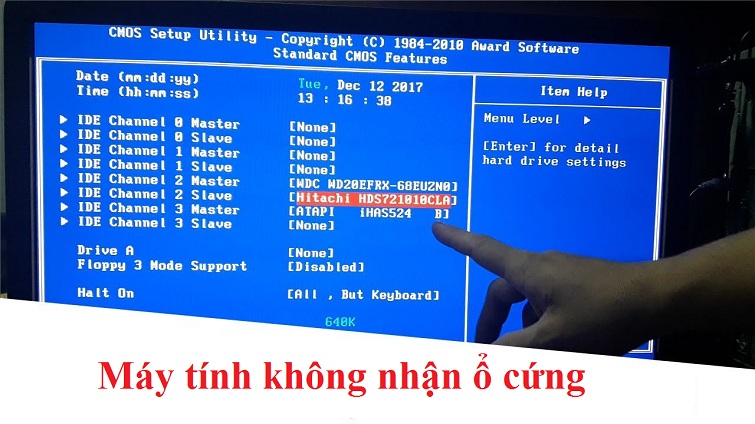Nếu bạn gặp vấn đề màn hình lệch khi mở Google Chrome, đôi khi nó không hiển thị đầy đủ hoặc không đúng với trung tâm của người xem, đây có thể là một thách thức khó chịu. Tuy nhiên, đừng lo lắng, vì Techcare – Dịch vụ sửa laptop tại Đà Nẵng sẽ hướng dẫn bạn cách sửa Google Chrome bị lệch màn hình hiệu quả nhất. Hãy theo dõi hướng dẫn dưới đây để giải quyết vấn đề của bạn!
Nâng cấp Google Chrome với phiên bản mới nhất
Trong số các phương pháp sửa lỗi khi Google Chrome bị lệch màn hình, một cách được đánh giá cao và không nên bỏ qua là cập nhật lên phiên bản mới nhất của Google Chrome. Vấn đề màn hình lệch có thể xuất phát từ việc sử dụng phiên bản cũ của trình duyệt, vì vậy việc chuyển đổi lên phiên bản mới nhất có thể giải quyết vấn đề của bạn.
Xem thêm: Chrome không vào được Facebook
Xem thêm: Xóa cookie
Xem thêm: This site can’t be reached
Xem thêm: Tắt quảng cáo trên Chrome
Khôi phục cài đặt gốc cho trình duyệt Google Chrome
Cũng có khả năng rằng lỗi màn hình lệch trên Google Chrome có thể xuất phát từ một cài đặt nào đó. Vì vậy, bạn có thể thử áp dụng phương pháp khôi phục cài đặt gốc cho trình duyệt Google Chrome để khắc phục tình trạng này một cách hiệu quả. Hãy làm theo các bước sau đây:
Bước 1: Bạn mở trình duyệt Google Chrome lên. Sau đó, bạn chọn vào biểu tượng dấu 3 chấm như hình và chọn vào Cài đặt.
Bước 2: Chọn Nâng cao để tiếp tục.
Bước 3: Tại phần Đặt lại các tùy chọn cài đặt, bạn chọn vào tùy chọn khôi phục cài đặt về mặc định bạn đầu.
Bước 4: Cuối cùng, bạn chỉ cần chọn vào Đặt lại các tùy chọn cài đặt là hoàn tất.
Gỡ Google Chrome và cài đặt khi Google Chrome bị lệch màn hình
Nếu bạn đã thử 2 cách trên nhưng lỗi vẫn không được khắc phục. Bạn hãy xóa Google Chrome đi và cài đặt lại Google Chrome phiên bản mới nhất nhé!
Techcare – Dịch vụ sửa laptop Đà Nẵng sẽ sử dụng phần mềm chuyên dụng để gỡ bỏ Google Chrome, vì đây là cách được khuyến khích sử dụng nhất. Phương pháp này sẽ giúp bạn làm sạch hết các tệp tin và cài đặt liên quan trên hệ thống. Hiện nay, có nhiều phần mềm gỡ bỏ ứng dụng tốt nhất mà bạn có thể sử dụng để thực hiện quy trình này.
Như phần mềm Your Uninstaller:
https://drive.google.com/file/d/1XYZ59ufprqhCsKrEdc-1Y-v0id0UO3te/view?usp=sharing
Phần mềm KUninstall:
https://drive.google.com/file/d/1h7V2nFdiMXp8qidXCjRpzHlZbHKCMJnm/view?usp=sharing
Ở bài viết này, Techcare sẽ giới thiệu đến các bạn cách gỡ bỏ Google Chrome bằng phần mềm Your Uninstaller. Hãy theo dõi và áp dụng ngay nhé!
Bước 1: Đầu tiên, bạn cần phải tải và cài đặt phần mềm Your Uninstaller vào máy tính. Sau đó, bạn mở chương trình lên với quyền Admnistrator.
Bước 2: Sau khi bạn mở phần mềm lên, nó sẽ tiến hành load tất cả những phần mềm hiện đang được cài trên hệ thống. Bạn chỉ cần nhấn chuột phải vào Google Chrome và chọn Uninstall để gỡ bỏ cài đặt.
Bước 3: Một cửa sổ với nhiều tùy chọn về cách dọn dẹp sẽ được hiển thị. Chúng tôi sẽ chọn tùy chọn Supen Mode.
Bước 4: Bạn nhấn Next để quá trình gỡ bỏ Google Chrome được thực hiện. Hãy chờ đợi đến khi hệ thống gỡ thành công rồi thoát nhé!
Khi đã gỡ cài đặt thành công, bạn hãy tải về máy Google Chrome phiên bản mới nhất để sử dụng. Như vậy, lỗi Google Chrome bị lệch màn hình sẽ được xử lý hiệu quả nhất.
Hy vọng với những đề xuất về Cách sửa Google Chrome bị lệch màn hình mà Techcare – Bán laptop mới Đà Nẵng chia sẻ đến các bạn. Tất cả đã giúp bạn khắc phục được lỗi thành công nhé! Bên cạnh đó, bạn hãy lưu ý rằng không chỉ riêng Google Chrome, mà khi các ứng dụng khác trên máy tính xảy ra lỗi. Bạn hãy thử gỡ và cài đặt lại nhé!